Obs: I nästa ämne du kommer att läsa kommer du att lära dig om: Hur man laddar upp bilder och videor till Instagram från PC
Du är förmodligen medveten om att det inte är möjligt att ladda upp Instagram-bilder eller videor från din PC om du inte har hjälp av en tredjepartsapplikation eller programvara. Även om de gör ett ganska bra jobb, finns det en stor svaghet ur säkerhetssynpunkt. Du måste dela din inloggningsinformation med vissa applikationer. Och att dela ditt användarnamn och lösenord med appar från tredje part är aldrig en bra idé.
Dessutom klickar du ofta på en bild med en DSLR och måste sedan använda programvara som Photoshop på din PC för att redigera den. Sedan, när redigeringen är klar, måste du skicka samma bild till din enhet för uppladdning. Instagram. Detta leder till onödigt slöseri med tid. Så, med alla dessa tankar i åtanke, här är en guide som kan användas för att ladda upp Instagram-foton och videor direkt från en PC, utan att använda några appar eller programvara. Men innan du börjar proceduren, se till att titta på 5 nya Instagram-tricks och okända funktioner.
Steg för att ladda upp foton och videor till Instagram från PC
- Öppna Google webbläsare. Chrome på din PC
- Öppna den sedan Instagram och logga in med dina uppgifter.
- Efter att ha loggat in, tryck Ctrl + Shift + I. Detta öppnas Kontrollfönster. Du kan också öppna ett konsolfönster genom att klicka på de tre vertikala prickarna i det övre högra hörnet. Gå sedan till Fler verktyg > Utvecklings verktyg.
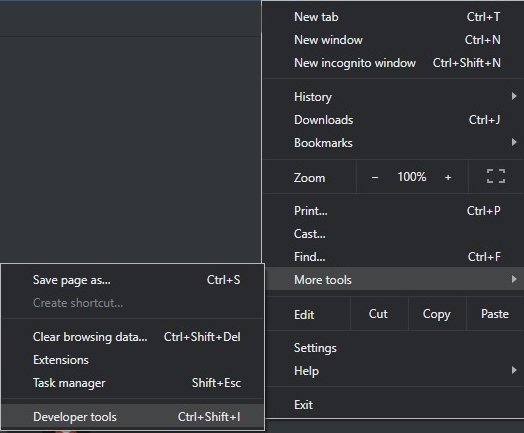
- När du öppnar konsolfönstret kan du se olika fel skrivna i rött. Du behöver ingenting med det, bara ignorera det.
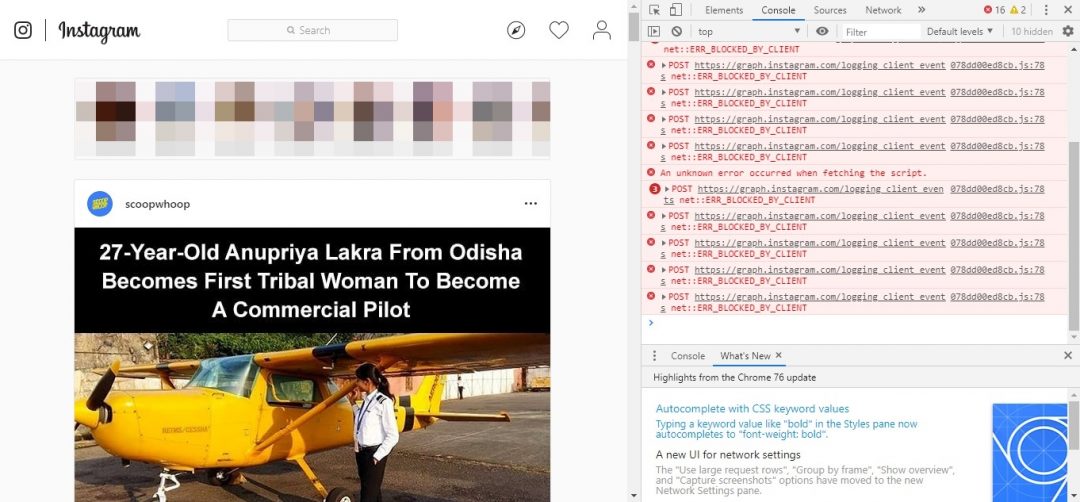
- Klicka nu Ändra enhetens verktygsfält. Detta är knappen till vänster om objektet. Du kan också göra detsamma genom att trycka på Ctrl + Shift + M.
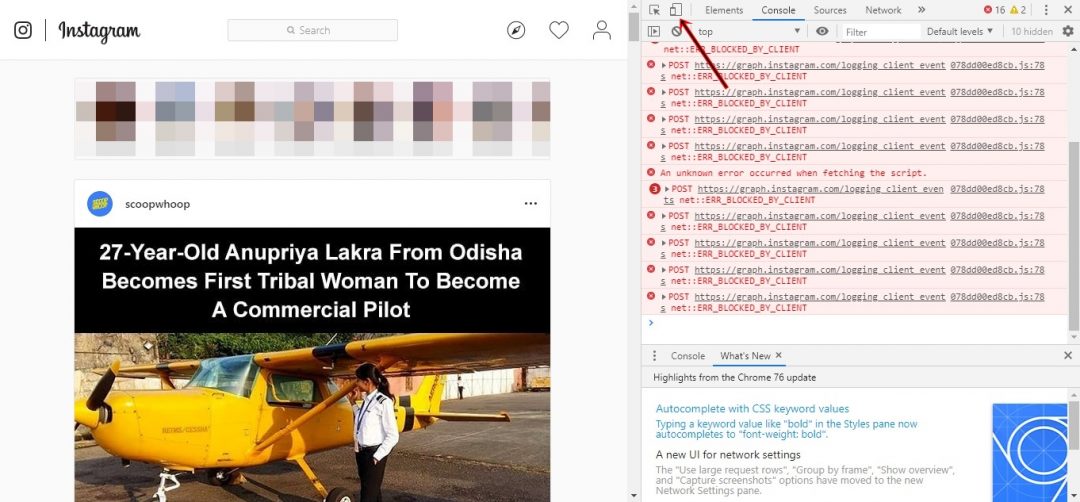
- Klicka sedan Känslig rullgardinsmenyn och välj iPhone 6/7//8. Även om det kommer att finnas andra enheter och surfplattor, fungerar detta bäst med iPhone 6//7//8 skärmupplösning.
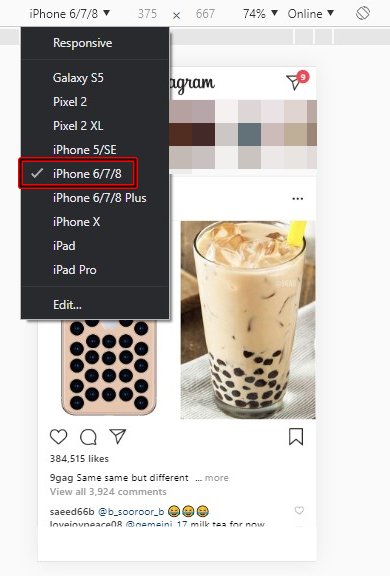
- Efter att ha valt, nog uppdatera din webbläsare en gång
- Du kommer att se verktygsfältet längst ner. Instagram Windows med liknande funktioner som finns i mobilappen.
- Nu för att ladda upp foton och videor till Instagram klicka bara på ikonen i mitten, med en + (plus) tecken.
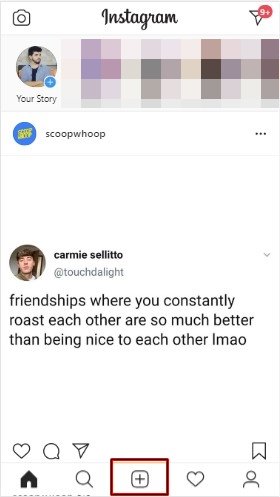
- Bläddra bland foton eller videor för att lägga till och fortsätta. Det låter dig också beskära och redigera bilder, lägga till bildtexter och göra allt som mobilversionen har att erbjuda.
- Det är allt! Den önskade mediefilen har laddats upp till Instagram-profilen
- Du kan också radera bilder. Klicka bara på de tre vertikala prickarna och välj Ta bort.
Med detta kommer vi till slutet av guiden om hur man laddar upp Instagram-bilder/videor från PC utan att använda några appar eller programvara. Om du har frågor om stegen som nämns ovan, vänligen meddela oss.
Läs vidare: spara och vidarebefordra flera Instagram-foton och videor med ett klick
